

By Adela D. Louie, Last Update: February 22, 2024
Sind Sie neugierig, welche Software für Ihre Anforderungen geeignet und dennoch kostengünstig ist? Sie müssen nicht mehr suchen! Dieser vollständige Leitfaden dient Ihnen als Referenz bei der Auswahl der besten kostenloser Bildschirmrekorder für Mac Benutzer.
Wir haben die verfügbaren Alternativen sorgfältig evaluiert, um sicherzustellen, dass Sie die ideale Wahl finden – von leicht zu navigierenden Benutzeroberflächen bis hin zu anspruchsvollen Funktionalitäten.
Begleiten Sie uns auf dieser Reise, während wir die hochwertigen Tools enthüllen, mit denen Sie Ihren Mac-Bildschirm einfach erfassen, ändern und sogar verteilen können. Lassen Sie uns Schritt für Schritt Ihr digitales Erlebnis revolutionieren!
Teil #1: Bester kostenloser Bildschirmrekorder für Mac mit AudioTeil #2: Liste der kostenlosen Bildschirmrekorder für MacTeil #3: FAQsKonklusion
FoneDog Bildschirmrekorder ist das Notwendigste und kostenloser Bildschirmrekorder für Mac. Es zeichnet problemlos hochauflösendes Videomaterial auf und bietet eine benutzerfreundliche Oberfläche sowohl für Anfänger als auch für Experten.
Free Download
Für Windows
Free Download
Für normale Macs
Free Download
Für M1, M2, M3
FoneDog ist ein unverzichtbares Tool für Mac-Benutzer, die mühelos Videos aufnehmen möchten. Die benutzerfreundliche Oberfläche ermöglicht ein schnelles und einfaches Lernen. Dieser Bildschirmrekorder bietet eine hervorragende Leistung und bietet die erforderlichen Funktionen.
Dieser Top-PC-Aufnahmesoftware ist bestrebt, qualitativ hochwertige, benutzerfreundliche und kostengünstige Dienste anzubieten und ist damit die beste kostenlose Bildschirmaufzeichnungssoftware, die den unterschiedlichen Bedürfnissen von Mac-Benutzern mit beispiellosen Vorteilen gerecht wird.
1. Um den Vorgang zu starten, müssen Sie FoneDog Screen Recorder auf Ihrem Windows- oder Mac-Computer installieren.
2. Starten Sie als Nächstes den FoneDog Screen Recorder auf Ihrem Computer. Wählen Sie in der Hauptoberfläche die Option "Videorecorder" -Funktion
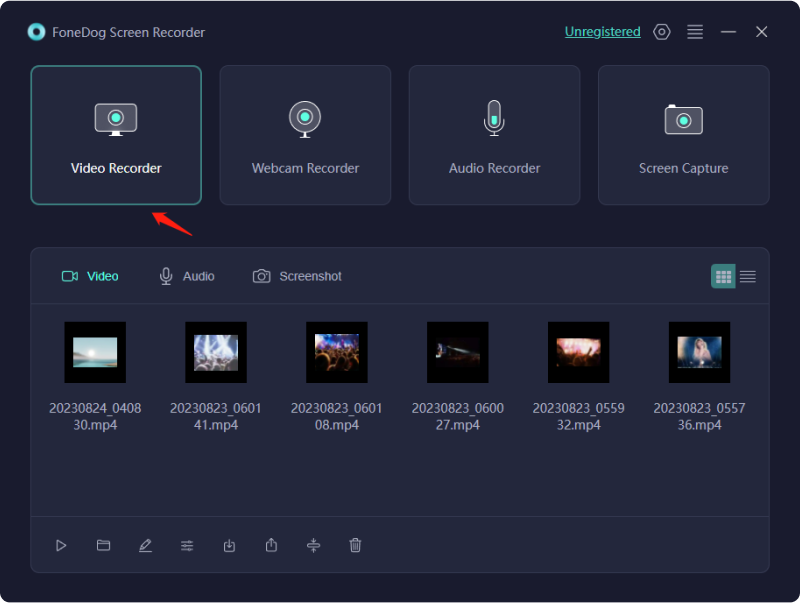
3 Wählen „Nur Bildschirm“ um ausschließlich den Bildschirm zu erfassen.
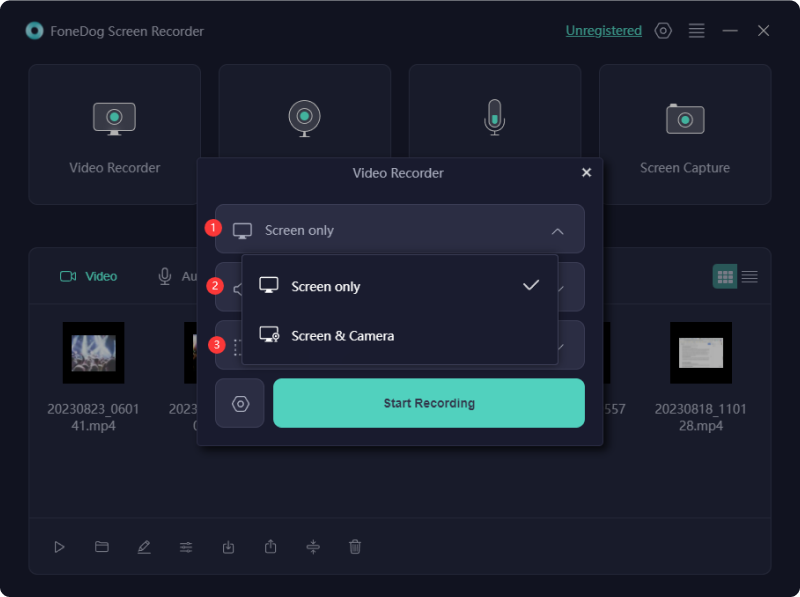
4. Bestimmen Sie anschließend den Aufnahmebereich, indem Sie zwischen den Optionen „Vollbild“, „Fenster“ oder „Benutzerdefinierte Größe“ wählen.
5. Entscheiden Sie, ob Audio in die Aufnahme aufgenommen werden soll. Klicke auf „Systemton & Mikrofon“ für System- und Mikrofon-Audio.

6. Klicken Sie dann auf "Starte die Aufnahme" um die Bildschirmaufnahme zu starten. Wählen Sie für die „Fenster“-Aufnahme das gewünschte Fenster aus dem Popup-Fenster aus.

7. Während der Aufnahme wird eine schwebende Symbolleiste mit Anmerkungstools angezeigt. Verwenden Sie die Schaltfläche „Bearbeiten“, um Anmerkungsfarben auszuwählen. Stoppen Sie die Aufnahme, indem Sie die rote Stopptaste drücken und die Datei auf Ihrem Computer speichern.
8. Halten Sie mit an "Pause" Klicken Sie auf die Schaltfläche und fahren Sie bei Bedarf fort. Klicken Sie auf „Neustart“, um vorherige Aufnahmen zu verwerfen und neu zu beginnen.
Ein MacOS-Bildschirmaufzeichnungstool ist ideal für Blogger, Pädagogen, Softwareentwickler und Designer, die erstklassige Ergebnisse erzielen möchten. Nachfolgend finden Sie die ultimative Zusammenstellung kostenloser Bildschirmrekorder für Ihr Mac-Gerät, sorgfältig zusammengestellt auf der Grundlage unserer Untersuchungen.
Der Mac-kompatible Movavi Screen Recorder dient als Software zur Aufzeichnung Ihres Bildschirms. Es zeichnet sowohl Video als auch Audio gleichzeitig oder unabhängig voneinander auf. Nutzen Sie ein Mikrofon, um Ihre Stimme zu erfassen, eine Webcam, um Ihre Mimik zu dokumentieren, und das Systemaudio, um interne Geräusche aufzuzeichnen. Dieses Tool erweist sich als ideal für die Erstellung von Screencasts, Podcasts und Video-Tutorials.
Vorteile:
Nachteil: Entscheiden Sie sich für ein Abonnementpaket, um Ihr kreatives Potenzial auszuschöpfen.

QuickTime Player fungiert als MacBook-Bildschirmaufzeichnungstool und ist auf den meisten macOS-Laptops vorinstalliert. Diese weit verbreitete Standardintegration trägt zu seiner Beliebtheit bei und macht die Installation zusätzlicher Software überflüssig. Sollte es nicht vorinstalliert sein, können Benutzer es problemlos und kostenlos erwerben.
Vorteile:
Nachteile:
OBS ist ein kostenloses Videoaufzeichnungstool und bietet eine Vielzahl von Konfigurationen, die die Produktion ausgefeilter Videoausschnitte ermöglichen. Es ermöglicht die Anordnung von Szenen in verschiedenen Medienformaten, anspruchsvolle Tonbearbeitung durch erweiterte Audiomischung, nahtlose Integration von Übergängen und zahlreiche zusätzliche Funktionen. Diejenigen, die sich mit Programmierung auskennen, werden die robuste API von OBS zu schätzen wissen, die eine personalisierte Anpassung der Funktionen ermöglicht.
Vorteile:
Nachteil: Die Benutzeroberfläche stellt eine Herausforderung für das Verständnis dar.
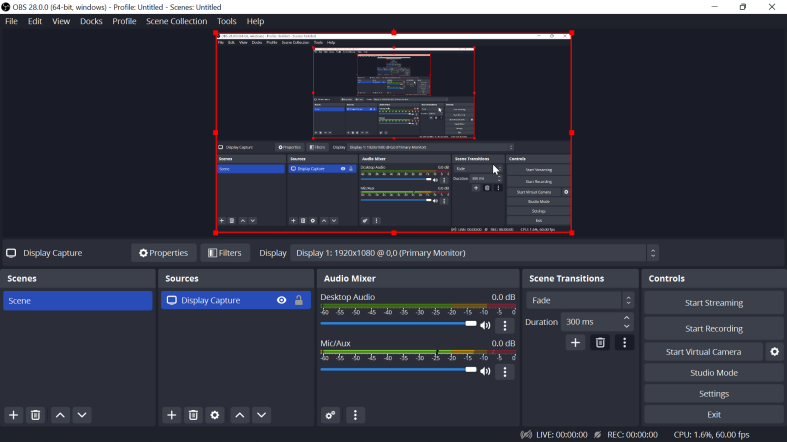
Eine weitere kostenlose Anwendung im Sortiment ist ScreenRec. Ihr vorrangiges Ziel ist die Rationalisierung und Optimierung Ihrer täglichen Arbeitsprozesse. Wenn Sie es satt haben, Anweisungen für Kollegen zu erstellen oder jedem Teammitglied immer wieder dieselben Informationen einzeln zu erklären, sollten Sie ScreenRec in Betracht ziehen, um Tutorials aufzuzeichnen und lehrreiche Screenshots zu erstellen. Dieses Tool wurde entwickelt, um Ihre Zeit und Energie für Aufgaben von größter Bedeutung zu sparen.
Vorteile:
Nachteil: Ohne Konto sind Funktionen wie Cloud-Sharing und Aufzeichnungen von mehr als 5 Minuten nicht zugänglich.
Man kann ScreenPal, alternativ auch Screencast-o-Matic genannt, für verschiedene Zwecke verwenden, beispielsweise zur Bildschirmaufzeichnung neben der Videobearbeitung. ScreenPal ist eine sehr vielseitige Software, die diese Ziele erreichen kann. Benutzer haben die Möglichkeit, Screenshots aufzunehmen und Bilder zu bearbeiten, indem sie Elemente wie Pfeile, Text, Illustrationen und andere Attribute integrieren. Das Unternehmen bietet insbesondere Cloud-Hosting an und gewährt Benutzern Zugriff auf unbegrenzte werbefreie Uploads und Funktionen für die Zusammenarbeit.
Darüber hinaus gewährleistet eine sichere Aufzeichnungssicherung im Online-Speicher den Schutz der Dateien. Es ist zu beachten, dass diese Funktionen kostenpflichtig sind, da ScreenPal nicht kostenlos erhältlich ist. Dieses vielseitige Tool erfüllt sowohl persönliche als auch geschäftliche Anforderungen.
Vorteile:
Nachteile:
Peak 360 ist eine für macOS entwickelte Bildschirmaufzeichnungsanwendung, mit der Benutzer ihre Desktop-Aktivitäten in hochwertigen MP4-Videos festhalten können. Aufnahmen stammen aus einem vom Benutzer definierten Bildschirmbereich. Darüber hinaus besteht die Möglichkeit, das aufgezeichnete Video als LMS-Paket zu exportieren.
Vorteile:
Nachteile:
Snagit dient als Bildschirmaufzeichnungsprogramm und erleichtert die Aufzeichnung von Videos und Bildern. Mit diesem Rekorder für Laptops können Sie den gesamten Bildschirm Ihres Mac, einen bestimmten Bereich, ein bestimmtes Fenster oder einen Bildlaufbildschirm erfassen. Sie können sofort bestimmte Frames aus aufgezeichneten Videos extrahieren und Ihre Videoinhalte mühelos entweder als MP4-Datei oder als animiertes GIF speichern.
Vorteile:
Nachteile:
Monosnap ist eine kostenlose Bildschirmaufzeichnungsanwendung, die exklusiv für Mac-Enthusiasten entwickelt wurde. Es bietet die Flexibilität, gleichzeitig Webcam-, Mikrofon- und Systemaudio zu erfassen, bevor der Aufnahmevorgang gestartet wird. Benutzer haben die Möglichkeit, über anpassbare Hotkeys den gesamten Bildschirm, einen bestimmten Bereich, Videos oder HIGs zu erfassen.
Vorteile:
Nachteile:
Screenflick erfreut sich weltweiter Beliebtheit. Seine unkomplizierte Benutzeroberfläche steigert Ihre Produktivität beim Starten von Aufnahmeaktivitäten. Ausgestattet mit einer intelligenten Aufnahme-Engine ermöglicht es die Aufnahme von Bildschirm- und Audioinhalten in erstklassiger Qualität und Auflösung.
Vorteile:
Nachteile:
Wenn Sie sowohl einen Mac als auch einen Windows-Computer besitzen, können Sie Camtasia zum Bearbeiten Ihrer Videos verwenden. Verwenden Sie diesen völlig kostenlosen Bildschirmrecorder für Mac, um qualitativ hochwertige Aufnahmen zu erhalten, ohne dafür Geld oder absichtlich erfahrene Video-Postproduktionstalente ausgeben zu müssen.
Vorteile:
Nachteile:
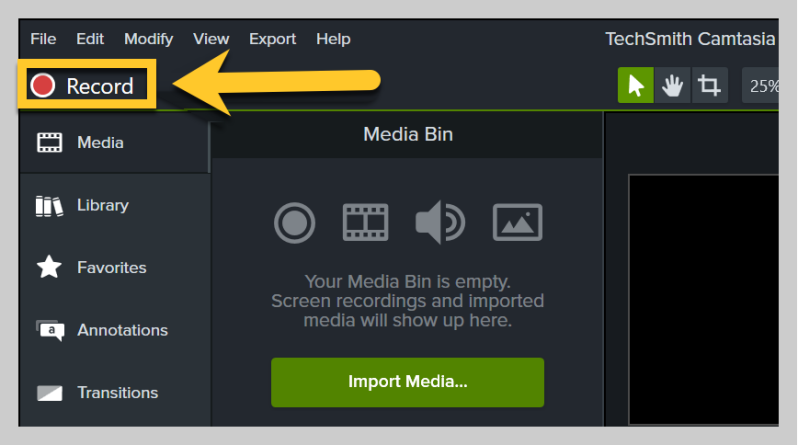
Hier sind einige häufig gestellte Fragen zur kostenlosen Bildschirmaufzeichnung für das Mac-Betriebssystem zusammengestellt.
Wo werden Bildschirmaufnahmen auf einem Mac gespeichert?
Das Ziel Ihrer Aufnahmen hängt von der von Ihnen verwendeten Anwendung ab. Normalerweise speichert QuickTime Player Aufnahmen auf Ihrem Desktop. Allerdings können alternative Programme unterschiedliche Standardkonfigurationen haben. Um Ihre Aufnahme zu finden, starten Sie das Programm, mit dem sie erstellt wurde. Sie können dann auf das Menü „Einstellungen“ zugreifen und anschließend den vorgesehenen Ordner für die Ausgabedateien identifizieren.
Gibt es eine Bildschirmaufzeichnungsfunktion auf dem Mac?
Greifen Sie auf die Screenshot-Symbolleiste zu, indem Sie gleichzeitig die Tasten Umschalt, Befehl und 5 drücken. Auf Ihrem Bildschirm wird eine Symbolleiste angezeigt, die Ihnen die Möglichkeit bietet, den gesamten Bildschirm aufzuzeichnen, einen bestimmten Bereich aufzunehmen oder vielleicht ein Standbild Ihres Bildschirms aufzunehmen.
Gibt es einen integrierten Bildschirmrekorder auf dem Mac?
Sicherlich erfüllt die QuickTime Player-App auf Ihrem Mac diesen Zweck. Nutzen Sie dieses Tool, indem Sie „Datei“ auswählen und dann zu der Option „Neue Bildschirmaufzeichnung“ navigieren.
Menschen Auch LesenDie 10 besten Chrome-Bildschirmrekorder: Einfach und kostenlosVollständiger Leitfaden zum OBS Screen Recorder (2024)
Zusammenfassen, kostenloser Bildschirmrekorder für Mac bieten eine nützliche Funktion zum mühelosen Sammeln und Verteilen von Material. Obwohl Alternativen kostenlos beeindruckende Funktionen bieten, sollten Verbraucher ihren persönlichen Geschmack, ihre Benutzerfreundlichkeit und ihre Bearbeitungsfähigkeiten berücksichtigen. Im Allgemeinen bieten diese Technologien Benutzern die Möglichkeit, ohne Budgetbeschränkungen interessante Inhalte zu generieren und dabei verschiedene Anforderungen in der Mac-Umgebung zu erfüllen.
Hinterlassen Sie einen Kommentar
Kommentar
Bildschirm recorder
Leistungsstarke Bildschirmaufzeichnungssoftware zur Aufnahme Ihres Bildschirms mit Webcam und Audio.
Beliebte Artikel
/
INFORMATIVLANGWEILIG
/
SchlichtKOMPLIZIERT
Vielen Dank! Hier haben Sie die Wahl:
Excellent
Rating: 4.8 / 5 (basierend auf 91 Bewertungen)